上一篇我們基於Windwos Server 2019 with Container初步跑了一個ASP.NET WebForm應用程式。本篇我們來自己編譯部署一個ASP.NET MVC應用程式到Windows Container。
1 準備工作
這裡我們直接從github上clone微軟官方的dotnet-docker-samples專案,找到其中的aspnetmvc子專案。
github地址:https://github.com/Microsoft/dotnet-framework-docker
這是一個基於.NET 4.8的ASP.NET MVC應用程式,它執行起來和之前的ASP.NET WebForm的Sample一模一樣,這裡就不再演示。

clone下來後,在VS中編譯一下然後釋出一下Release檔案,最後將Release檔案複製到阿里雲ECS的檔案目錄下。
2 直接通過aspnet映象執行
首先,假設我們將其放到了C:\Releases\aspnetmvcapp目錄下:

這裡需要注意的是:和.NET Core不同,Dockerfile需要像上圖一樣放置在Release檔案目錄之外。而在.NET Core下,Dockerfile可以放置在Release檔案目錄下。
其次,我們看看這裡的Dockerfile是如何寫的。
# 執行環境
FROM mcr.microsoft.com/dotnet/framework/aspnet:4.8 AS runtime
# 工作目錄
WORKDIR /inetpub/wwwroot
# 拷貝檔案
COPY Publish/. ./
很簡單,就三行搞定,拉取執行環境映象aspnet:4.8,設定工作目錄為/inetpub/wwwroot,最後將Publish檔案目錄下的所有檔案拷貝至容器的工作目錄之內,完事兒。然後,就是熟悉的build映象過程了,還是原來的味道:
> docker build -t reg.edisonzhou.cn/dotnet/samples:aspnetmvcapp .
Sending build context to Docker daemon 26.29MB
Step 1/3 : FROM mcr.microsoft.com/dotnet/framework/aspnet:4.8 AS runtime
---> 451a15b86af7
Step 2/3 : WORKDIR /inetpub/wwwroot
---> Running in fe87a7e897ca
Removing intermediate container fe87a7e897ca
---> 8737f6c38bfb
Step 3/3 : COPY Publish/. ./
---> 419e149fcfc9
Successfully built 419e149fcfc9
Successfully tagged reg.edisonzhou.cn/dotnet/samples:aspnetmvcapp
生成的映象到底有多大?8.48G!
> docker images
REPOSITORY TAG IMAGE ID CREATED SIZE
reg.edisonzhou.cn/dotnet/samples aspnetmvcapp 419e149fcfc9 12 seconds ago 8.48GB
mcr.microsoft.com/dotnet/framework/aspnet 4.8 451a15b86af7 4 weeks ago 8.45GB
可以看到,基礎執行映象aspnet:4.8就有8.45G,我們打包出來的只多了300M左右。
為啥aspnet:4.8這個映象這麼大?通過瀏覽docker hub對應映象的主頁,我們可以瞭解到,這個映象包括了以下幾個組成部分:

翻譯過來就是下面這幾個部分:
(1) 作業系統映象:Windows Server Core
(2) WebServer:IIS 10
(3) 基礎框架:.NET Framework
(4) 框架擴充套件:.NET Extension for IIS
其中,作業系統映象是最大的內容。關於這個映象的細節,可以瀏覽:https://hub.docker.com/_/microsoft-dotnet-framework-aspnet
最後,我們可以直接基於我們打包的映象來run一個容器例項了:
>docker run --name aspnet_mvc_sample --rm -it -d -p 8000:80 reg.edisonzhou.cn/dotnet/samples:aspnetmvcapp
通過檢視容器日誌,我們可以瞭解到IIS已經成功啟動本站點:
> docker logs aspnet_mvc_sample Service 'w3svc' has been stopped Service 'w3svc' started
最終的效果,我們也可以通過 http://localhost:8000 訪問到,和上一篇的效果一模一樣。
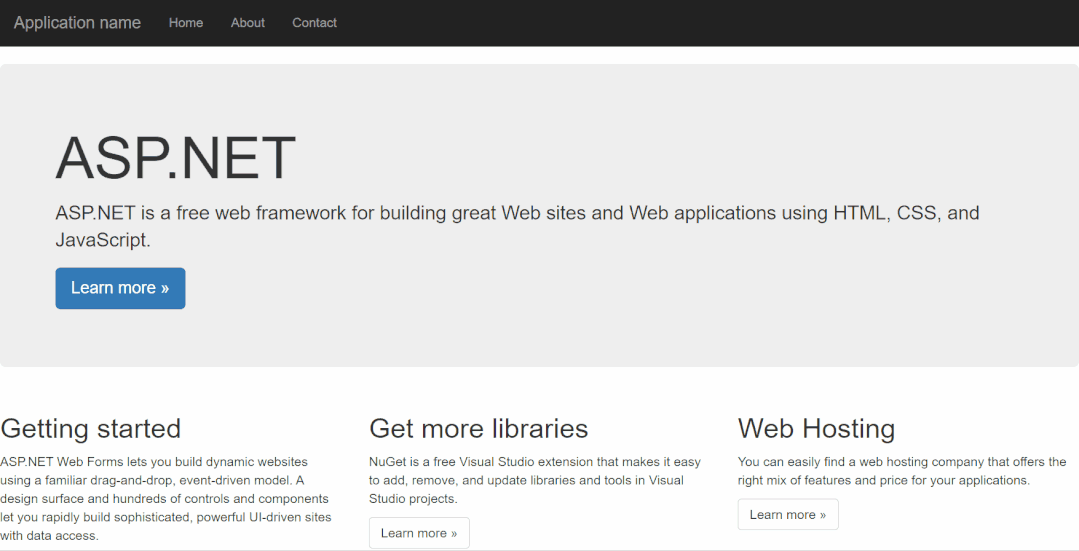
3 通過sdk編譯打包一體化
我們都知道,在Dockerfile中除了可以直接簡單地引入執行環境映象,也可以引入sdk映象來執行編譯和打包的操作,這一特點十分適合在持續整合的任務中執行。
因此,首先,我們將上面的Dockerfile改一下:
FROM mcr.microsoft.com/dotnet/framework/sdk:4.8 AS build
WORKDIR /app # copy csproj and restore as distinct layers
COPY *.sln .
COPY aspnetmvcapp/*.csproj ./aspnetmvcapp/
COPY aspnetmvcapp/*.config ./aspnetmvcapp/
RUN nuget restore # copy everything else and build app
COPY aspnetmvcapp/. ./aspnetmvcapp/
WORKDIR /app/aspnetmvcapp
RUN msbuild /p:Configuration=Release -r:False FROM mcr.microsoft.com/dotnet/framework/aspnet:4.8 AS runtime
WORKDIR /inetpub/wwwroot
COPY --from=build /app/aspnetmvcapp/. ./
其次,我們將原始碼拷貝到阿里雲ECS下,假設在C:\Sources\aspnetmvcapp目錄下。

然後,就又是熟悉的build映象過程了,還是原來的味道:
> docker build -t reg.edisonzhou.cn/dotnet/samples:aspnetmvcapp-v2 .
這裡編譯涉及到Nuget Restore的過程,可能會稍微慢一點。
有了打包好的映象,我們再來執行一下容器例項:
> docker stop aspnet_mvc_sample
> docker run --name aspnet_mvc_sample --rm -it -d -p 8000:80 reg.edisonzhou.cn/dotnet/samples:aspnetmvcapp-v2
最終的效果,我們還是可以通過 http://localhost:8000 訪問到。
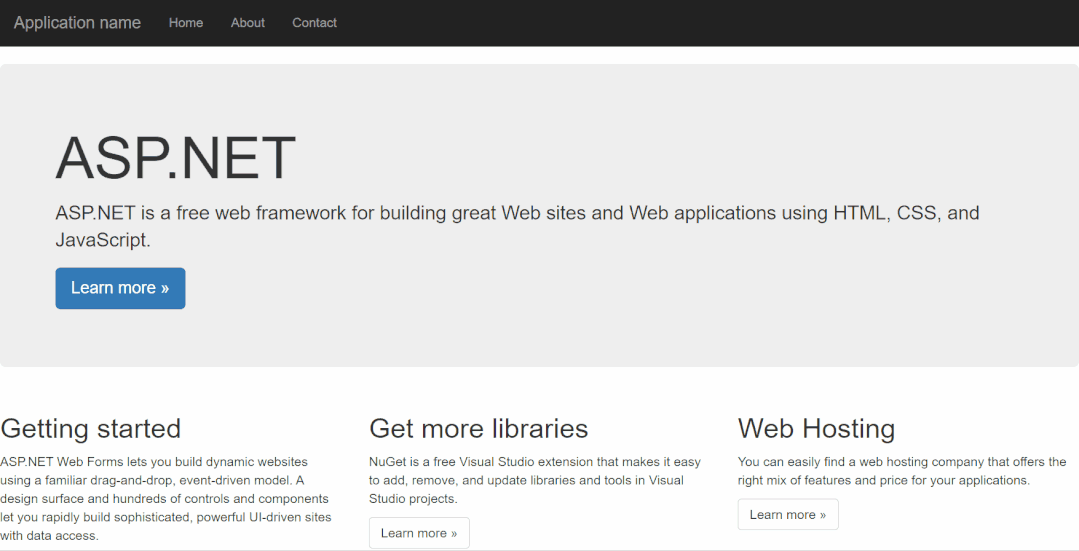
4 更多
Docker Compose
我們也可以在Windows Server上安裝Docker Compose來進行單主機的容器編排,在Linux上操作Docker Compose的經驗同樣也可以平滑遷移到Windows Container上:
>Invoke-WebRequest https://github.com/docker/compose/releases/download/1.25.4/docker-compose-Windows-x86_64.exe -UseBasicParsing -OutFile $env:ProgramFiles\docker\docker-compose.exe
>docker-compose version
資源限制
我們也可以為Windows Container設定資源限制,例如下面我們為ASP.NET MVC的這個sample設定只能使用1個cpu,最大記憶體限制1024M:
docker run --name aspnet_mvc_sample --rm -it -d -p 8000:80 --cpus 1 -m 1024m reg.edisonzhou.cn/dotnet/samples:aspnetmvcapp
掛載本地檔案
我們也可以為Windows Container掛載本地檔案目錄用於對映應用程式的檔案,比如config檔案等:
docker run --name aspnet_mvc_sample --rm -it -d -p 8000:80 --cpus 1 -m 1024m -v C:\IIS\config\aspnetmvcapp:C:\inetpub\wwwroot\Configs reg.edisonzhou.cn/dotnet/samples:aspnetmvcapp
5 總結
本文介紹瞭如何在Windows Container下通過Dockerfile實現.NET 4.x應用程式的編譯打包構建過程,並以一個ASP.NET MVC的Sample示例演示了整個過程。
下一篇,我們會實現將編譯的映象推送到harbor私有映象倉庫,並嘗試在Windows Server端拉取harbor中的映象並run一下。
